チャットをする
1.チャットを開始する
![1[クイックコンタクト]の連絡先にマウスポインタを合わせる,2[チャット]をクリック,チャットが可能な連絡先に緑色のアイコンが表示されている](/contents/001/img/img20070814141624036026.jpg)
2.チャットを送信する

![1 送信したいメッセージを入力,[チャットウィンドウ]が表示された](/contents/001/img/img20070814142653092035.jpg)
![2[Enter]キーを押す](/contents/001/img/img20070814122602016094.jpg)
![メッセージが送信された,[ポップアウト]をクリックすると、別ウィンドウで表示できる](/contents/001/img/img20070814143728064510.jpg)
3.受信したチャットを確認する
![相手からメッセージを受信した,[×]をクリックするとチャットを終了できる,[チャットウィンドウ]の色が変わった](/contents/001/img/img20070814144123036804.jpg)
チャットの履歴を確認する
1.[チャット]を表示する
![[チャット]をクリック](/contents/001/img/img20070814144207048522.jpg)
2.チャットの履歴を表示する
![読みたいチャットの履歴をクリック,[チャット]が表示された](/contents/001/img/img20070814144500053012.jpg)
3.チャットの履歴を確認する
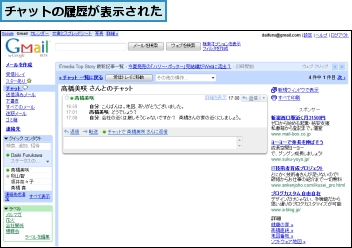
[ヒント]相手がGmailユーザーなのに[チャット]と表示されないときは
連絡先ごとのチャットの有効・無効の設定は、最近のやりとりからGmailが自動的に判断しています。相手がGmailユーザーにもかかわらず、ステータスのアイコンが表示されていない場合は、[チャットに招待]をクリックしましょう。相手が同意すれば、お互いにチャットが有効になります。
[ヒント]Gmailユーザーではない連絡先とチャットをするには
連絡先の相手がGmailユーザーではない場合は、[クイックコンタクト]で[チャットに招待]をクリックすると、相手にGmailかGoogle トークの利用を勧めるメールがGoogleから送信されます。相手がいずれかを利用しない限りは、チャットを行うことはできません。Googleトークについては、HINT「Googleトークなら新着メールのチェックもできる」で紹介します。
[ヒント]通知するステータスを変更するには
チャットが有効になっている連絡先であれば、お互いのステータスを通知できるようになります。[オンライン]や[取り込み中]だけでなく、任意の文章を表示させることも可能です。オンラインであることを知られたくない場合は、チャットからログアウトしましょう。チャットからログアウトしても、Gmailはそのまま利用できます。
![[クイックコンタクト]にある[▼]をクリックすると、自分のステータスを変更できる](/contents/001/img/img20081218115850054920.jpg)
[ヒント]チャットの履歴を保存したくないときは
初期設定ではチャットの履歴は自動的に保存されますが、チャット中に[オプション]をクリックして[オフレコにする]を選択すると、保存しない設定に変更できます。すべてのチャットで履歴を保存したくない場合は、[設定]の[チャット]で[チャットの履歴をGmailアカウントに保存しない]を選択しましょう。
![[オフレコにする]を選択すると、自分と相手の両方で履歴が保存されなくなる](/contents/001/img/img20081218115856014526.jpg)
[ヒント]Google トークなら新着メールのチェックもできる
Google トークとは、Googleが提供しているインスタントメッセンジャーのことで、Googleアカウントを使って無料で利用できます。Gmailの新着メールをチェックする機能があるほか、マイクとスピーカーを使ったボイスチャット(音声通話)も可能です。
● Google トーク
http://www.google.com/talk/intl/ja/
![Gmailの新着メールがチェックできる,Google トークの[友だちリスト]には、Gmailの[クイックコンタクト]と同じ連絡先が表示される](/contents/001/img/img20081218115902081485.jpg)






